السَّلاَمُ عَلَيْكُمْ وَرَحْمَةُ اللهِ وَبَرَكَاتُهُ
Pengenalan CX Programmer
- pilih cpu type, untuk total program Area Size adalah kapasitas maksimal step dalam program. misal, gambar di bawah, menunjukkan pemakaian 4 step.
Title Bar :
Menunjukan nama file atau data tersimpan dan dibuat pada CX- Programmer
Menus :
Pilihan Untuk memilih Menu
Toolbar :
Pilihan untuk memilih fungsi dengan menekan tombol.
Select[view] Toolbar, Kemudian dapat memilih toolbar yang ingin ditampilkan.
Section :
Dapat membagi program kedalam beberapa blok. Masing-masing blok dapat dibuat atau ditampilkan.
Project WorkSpace Project Tree :
Mengatur program dan data. Dapat membuat duplikat dari setiap elemen dengan melakukan Drag dan Drop diantara
proyek yang berbeda atau melalui suatu proyek.
Ladder Window :
Layar sebagai tampilan atau membuat diagram tangga.
Output Window :
Menunjukan informasi error saat melakukan compile (error check).
Menunjukan hasil dari pencarian kontak / koil didalam list form.
Menunjukan detail dari error yang ada pada saat loading suatu proyek.
Status Bar :
Menunjukan suatu informasi seperti nama PLC, status on line/offline, lokasi dari cell yang sedang aktif.
Information Window :
Menampilkan window yang menunjukan shortcut key yang digunakan pada CX –Programmer.
Symbol Bar :
Menampilkan nama, alamat atau nilai dan comment dari simbol yang sedang dipilih cursor
berikut vidio tutorialnya
Semoga bermanfaat
وَ السَّلاَمُ عَلَيْكُمْ وَرَحْمَةُ اللهِ وَبَرَكَاتُهُ



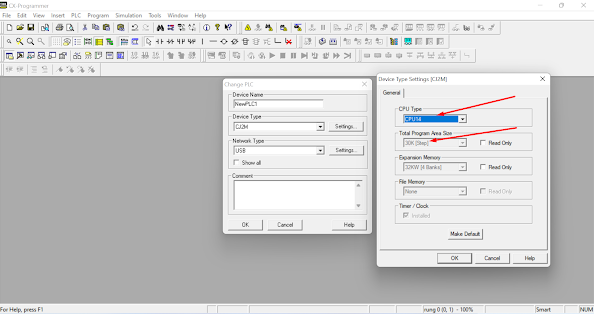


Tidak ada komentar:
Posting Komentar